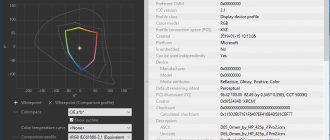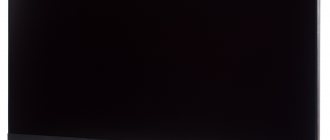⇡#Введение

В профессиональном сегменте царят многочисленные модели на основе различных модификаций IPS-матриц, они же сейчас активно завоевывают офисный и домашний сегменты рынка. Мониторы на PVA/MVA-панелях появляются гораздо реже, поэтому каждая разработка — своего рода событие, вызывающее пристальный интерес.
Название технологии AMVA расшифровывается как Advanced Multi-domain Vertical Alignment. Она, как следует из названия, является дальнейшим развитием MVA. Оригинальная технология была разработана компанией Fujitsu как промежуточная между TN+film и IPS. MVA характеризуется низким уровнем черного и, соответственно, высокой контрастностью. Кроме того, основной причиной использования таких матриц в профессиональных моделях является замечательная глубина цвета и хорошая точность цветопередачи. Что касается таких показателей, как угол обзора, то в современных образцах этот параметр доведен до 178° — больше и не нужно.
Кстати, похожая матрица используется и в мониторе Iiyama ProLite X2775HDS-1, который мы недавно тестировали. Подопытный продемонстрировал весьма неплохие результаты по цветопередаче. Производитель позиционирует монитор как средство отображения для профессионалов в области медицины, дизайна, архитектуры, проектирования и видеообработки. Довольно серьезное заявление, ведь требования в данном случае весьма строгие. Это и хороший запас по яркости, и высокая контрастность, и широкий цветовой охват, и точная цветопередача, и большие углы обзора, а также такие конструктивные особенности: удобное управление и гибко настраиваемая опора. Разумеется, нам самим интересно поскорее узнать, насколько монитор соответствует ожиданиям. Приступим.
Технические характеристики
| ViewSonic VP2765-LED | |
| Экран | |
| Длина диагонали, дюймов | 27 |
| Соотношение сторон | 16:9 |
| Покрытие | Матовое |
| Стандартное разрешение, пикс. | 1920×1200 |
| PPI | 81,6 |
| Параметры изображения | |
| Тип матрицы | AMVA |
| Тип подсветки | LED |
| Макс. яркость, кд/м2 | 300 |
| Контрастность статическая | 3000:1 |
| Контрастность динамическая | 20000000:1 |
| Количество отображаемых цветов | 16,7 млн |
| Частота горизонтальной развёртки, кГц | 24-83 |
| Частота вертикальной развёртки, Гц | 50-75 |
| Время отклика BtW, мс | 25 |
| Время отклика GtG, мс | Н.д. |
| Максимальные углы обзора по горизонтали/вертикали, ° | 178 / 178 (CR≥10) |
| Разъемы | |
| Видеовходы | 1 х D-Sub, 1 x DVI-D, 1 x DisplayPort |
| Дополнительные порты | 4 x USB 2.0 |
| Встроенные колонки: число х мощность, Вт | — |
| Физические параметры | |
| Регулировка положения экрана | Угол наклона, поворот, портрет, регулировка по высоте |
| VESA-крепление: размеры (мм) | 100х100 |
| Крепление для замка Kensington | Есть |
| Блок питания | Встроенный |
| Макс. потребляемая мощность: в работе / в режиме ожидания (Вт) | 55/Н.д. |
| Габаритные размеры (с подставкой): ДхВхГ, мм | 642x466x388 |
| Габаритные размеры (без подставки): ДхВхГ, мм | 642x391x65 |
| Масса (с подставкой), кг | 8,5 |
| Масса (без подставки), кг | 5,7 |
| Гарантийный срок, лет | 3 |
| Цена, руб. | Нет данных |
При взгляде на табличные спецификации можно сразу же заметить несколько интересных деталей. Это, в первую очередь, довольно высокая заявленная контрастность, характерная для данного типа матриц. Для такой большой диагонали разрешение могло бы быть и больше. Монитор оснащен не только старым аналоговым интерфейсом, но и современными цифровыми. Целых четыре порта USB 2.0 позволяют подключить не только запоминающие устройства, но и, например, мышь и клавиатуру непосредственно к дисплею. По остальным показателям монитор соответствует моделям, находящимся с ним в одном классе. Кстати, гарантия на ViewSonic VP2765-LED составляет целых 3 года.
Меню ViewSonic VX2835wm | Возврат регулировок #
Эта функция возвращает монитору заводские настройки.
ViewSonic VX2835wm
может с лёгкостью использоваться для просмотра фильмов и телевизионных передач, благо, отличные размеры вполне располагают к тому, чтобы этот монитор заменил домашний телевизор (или хотя бы один из телевизоров). Лично мне показалось, что кнопки уж очень тугие, нажимаются с трудом, впрочем, через некоторое время привык. В первую очередь могу порекомендовать этот монитор именно дизайнерам – и диагональ большая и разрешение 1920×1200 очень пригодятся в работе. Кроме того, геймеры тоже оценят
ViewSonic VX2835wm
по достоинству.
Монитор многофункционален, и его вполне можно использовать для мультимедийных развлечений. Что интересно, самим производителем монитор ViewSonic VX2835wm
позиционируется как монитор для показа рекламы. Что ж, почему бы и нет? Монитор плоский, на стену вешается, динамики есть. В настоящий момент цена на
ViewSonic VX2835wm
составляет порядка 19700 рублей.
Что касается воспроизведения картинки, то моя субъективная оценка такова – очень хороший диапазон яркости, естественная цветопередача. Картинка действительно сочная и насыщенная. Кроме того, есть возможность ручной настройки для получения нужного изображения. Как мне кажется, основной плюс монитора заключается в его большой диагонали и разрешении – просмотр хороших фильмов в HD действительно завораживает.
В качестве ложки дегтя могу отметить недостатки русскоязычного руководства, да и русификации в целом. Все-таки от такой компании как ViewSonic
ждешь качественной локализации. Лично мне не хватало наклона монитора вперед. Монитор стоял на столе, и при его габаритах приходилось голову запрокидывать, чтобы обозревать то, что находится наверху. Кроме того, нет возможности регулировать положение монитора по вертикали.
⇡#Упаковка, комплект поставки
Коробка монитора не просто большая — она огромная! Мы даже сомневались поначалу: точно ли внутри находится жидкокристаллическая панель или компания ViewSonic решила тряхнуть стариной и порадовать-таки немногочисленных любителей мониторов на электронно-лучевых трубках? Монитор располагается внутри в собранном виде, этим и объясняются такие нестандартные габариты. Видимо, поэтому разработчики не стали оснащать упаковку маленькой ручкой для переноски, а оставили две прорези для рук по бокам коробки. По этой причине для транспортировки понадобится помощник, а возможно, даже и транспортное средство, поскольку общий вес упаковки составляет целых 12 кг.


ViewSonic VP2765-LED — упаковка
Кроме самого монитора, в коробке находятся следующие аксессуары:
- кабель питания;
- кабель USB → USB;
- кабель DVI → DVI;
- кабель D-Sub → D-Sub;
- компакт-диск с инструкцией и цветовым профилем;
- инструкция пользователя.


ViewSonic VP2765-LED — комплект поставки
Комплектация включает в себя все необходимое для подключения к любому современному аналоговому или цифровому источнику. Конечно, было бы здорово, если бы присутствовал еще и кабель для подключения по интерфейсу DisplayPort, однако обычного DVI → DVI будет вполне достаточно.
⇡#Конструкция, сборка
Дизайн монитора тяжеловесный, где-то даже брутальный. В первую очередь бросается в глаза гигантское основание опоры, которое занимает очень много места на рабочем столе. Честно говоря, целесообразность такого решения вызывает серьезные сомнения, хотя, конечно, с устойчивостью конструкции все в полном порядке. Есть мнение, что на такой опоре можно было бы уверенно установить небольшую телевышку, не опасаясь даже 6-балльного землетрясения. В общем, разработчикам плюс за надежность. Кстати, в интернет-форумах даже встречались сообщения о том, что пользователи монитора отпиливали вручную заднюю часть опоры, поскольку иначе придвинуть дисплей к стене не представлялось возможным. Что касается остальных деталей облика, здесь все выполнено в лучших традициях профессиональных моделей: удобство и аскетизм. Матовая текстура панели отлично сочетается с лаконичными надписями, которые хорошо читаются на темной поверхности. Все кнопки убраны на нижнюю кромку, дабы не отвлекать пользователя мелочами.


Кстати, опора, несмотря на свою массивность, представляет собой замечательное инженерное решение. Во-первых, она позволяет максимально гибко и точно настроить положение панели в пространстве по четырем осям вращения. Здесь есть все необходимые регулировки: высота, угол наклона панели, поворот вокруг оси опоры и вращение дисплея из горизонтального в вертикальное положение. Отдельно стоит отметить четкую фиксацию пейзажного и портретного положения монитора. Во-вторых, несмотря на плавный, но тугой ход, само основание всегда остается на месте.
Широкий выбор видеовходов позволяет подключить монитор как к относительно старым, так и к современным компьютерам по аналоговому или цифровому интерфейсу. Здесь есть и устаревший уже D-Sub, и DVI-D, и вполне современный DisplayPort. По какой-то причине разработчики решили не включать HDMI в набор цифровых интерфейсов. Кстати, монитор позволяет осуществлять переключение между двумя источниками видеосигналов путем нажатия всего одной кнопки.


Отдельно стоит упомянуть пару USB-портов на боковой кромке монитора, которые наверняка придутся по душе всем пользователям. С их помощью очень удобно подключать различные запоминающие устройства.


В целом дизайн монитора получился вполне современным, располагающим к комфортной работе в течение длительного времени.
Кнопка включения монитора, а также остальные органы управления расположены на нижней кромке передней панели точно по центру. Клавиши небольшие и довольно тугие. Две из них обеспечивают быстрый вызов разделов меню, соответствующих выбору входа и регулировке яркости и контрастности. Строго посередине расположен светодиод питания, однако его явно недостаточно для комфортной навигации по меню в темноте.


Как настроить монитор Подменю Geometry …
Страница 27
- Изображение
- Текст
27
Как настроить монитор
Подменю Geometry (Геометрия)
Чтобы настроить Horizontal Position (Горизонтальное положение), нажимайте клавишу
W
или
X
, а чтобы вернуться в
предыдущее меню, нажмите “Exit” (“Выход”).
Чтобы настроить Vertical Position (Вертикальное положение), нажимайте клавишу
W
или
X
, а чтобы вернуться в
предыдущее меню, нажмите “Exit” (“Выход”).
Чтобы настроить Pixel Clock (Частоту пикселов), нажимайте клавишу
W
или
X
,
а чтобы вернуться в предыдущее меню, нажмите “Exit” (“Выход”).
Чтобы настроить Phase (Фазу), нажимайте клавишу
W
или
X
, а чтобы вернуться в
предыдущее меню, нажмите “Exit” (“Выход”).
⇡#Настройки
Меню монитора хорошо структурировано и интуитивно понятно, однако настройки изображения, как это иногда бывает, оказались разнесенными на три подгруппы. Вызов основного окна осуществляется путем нажатия на кнопку «1» на передней панели. В пункте «Контрастность/Яркость», как нетрудно догадаться, можно настроить сочетание яркости и контрастности изображения.


Следующий пункт, «Выбор входа», позволяет осуществить коммутацию одного из видеовходов.


Подменю «Настройка цвета» дает возможность выбрать одно из значений цветовой температуры или тонко настроить ее при помощи поканальной регулировки базовых цветов, а также выбрать предустановку sRGB, которая является сочетанием различных параметров изображения.


В пункте «Информация» можно получить данные о текущих параметрах видеосигнала, узнать модель монитора и серийный номер.


Подменю «Настройка изображения вручную» для цифрового сигнала позволяет включить функцию динамического контраста, выбрать заполнение экрана и активировать экономичный режим. А для аналогового интерфейса можно дополнительно настроить положение картинки на экране, резкость и соотношение сторон изображения.


Пункт «Меню настройки» позволяет осуществить регулировку всех сервисных функций монитора, таких как положение и время отображения меню, фон окна, язык интерфейса, активировать режим автовыключения, а также включить или выключить индикатор питания.


Подменю «Возврат регулировок» позволяет осуществить общий сброс всех параметров на значения по умолчанию.


Что касается локализации, то она безупречная: все термины переведены корректно и нареканий не вызывают.
Как настроить монитор Подменю …
Страница 29
- Изображение
- Текст
29
Как настроить монитор
Подменю “OSD” (Экранные меню)
Чтобы настроить Horizontal Position (Горизонтальное положение) экранного меню, нажимайте клавишу
W
или
X
, а
чтобы вернуться в предыдущее меню, нажмите “Exit” (“Выход”).
Чтобы настроить Vertical Position (Вертикальное положение) экранного меню, нажимайте клавишу
W
или
X
, а чтобы
вернуться в предыдущее меню, нажмите “Exit” (“Выход”).
Чтобы настроить время отображения экранного меню, нажимайте клавишу
W
или
X
, а чтобы вернуться в предыдущее
меню, нажмите “Exit” (“Выход”).
⇡#Методика тестирования
Тестирование мониторов в лаборатории 3DNews проводится с помощью колориметра Spyder4. Оборудование любезно предоставлено редакции . Для большинства измерений используется ПО Spyder4Elite для ОС Windows (версия на момент настоящего тестирования — 4.0.2).
В настоящий момент для измерения в тестовой лаборатории 3DNews доступны следующие параметры изображения:
- яркость черного и белого поля;
- контрастность;
- яркость белого поля при различных значениях настроек яркости дисплея;
- гамма-кривая белого цвета;
- цветовая температура белого поля при различных значениях яркости видеосигнала;
- хроматические координаты белой точки и базовых цветов;
- цветовой охват;
- ΔE — мера точности цветопередачи;
- равномерность подсветки экрана.
⇡#Результаты тестирования
При более детальном изучении монитора выяснилось, что в дисплее присутствует лишь одна предустановка — sRGB. Кроме того, есть ручной режим с различными настройками цветовой температуры, а также поканальной регулировкой цветовой температуры, соответствующей естественному процессу работы матрицы без цветокоррекции. Поэтому мы сначала исследуем готовую предустановку под названием sRGB, затем приступим к ручному режиму, выясним наиболее близкую к эталонной предустановку цветовой температуры и также полностью исследуем это сочетание параметров.
В ходе измерения монитор продемонстрировал потрясающие результаты по яркости: при заявленной величине в 300 кд/м2 максимум измеренных значений составил целых 418,6 кд/м2! Стоит отметить, что далеко не все мониторы с паспортным показателем 400 кд/м2 могут продемонстрировать такой результат. Отлично! При этом контрастность составила целых 1150:1. И хотя данный показатель ниже заявленного значения, это все равно очень хороший результат. Яркость черного демонстрирует линейный рост с 0,16 до 0,36 кд/м2, что вместе с линейным ростом яркости белого дает весьма стабильную контрастность (если не учитывать измерения, проводимые при яркости 0%), значение которой составило в среднем 1100:1 с небольшим разбросом. Это также замечательный результат.


ViewSonic VP2765-LED — параметры изображения при различных уровнях яркости
В результате тестирования выяснилось, что предустановленный режим sRGB не дотягивает до паспортного значения по яркости. Результат составил всего 115,7 кд/м2 — это очень низкий показатель. Вместе с тем, все сочетания ручного режима с различными предустановками цветовой температуры, напротив, продемонстрировали прямо-таки рекордные результаты. Самое низкое значение составило 313,3 кд/м2 для пресета 9300 К, а самое высокое — 418,4 для пользовательской настройки цветовой температуры. Яркость черного осталась неизменной на протяжении всего измерения, поэтому самую низкую контрастность продемонстрировал все тот же sRGB. Ее значение составило всего 320:1.
Самая высокая контрастность оказалась на уровне 1160:1, такой показатель дает ручной режим с пользовательской настройкой цветовой температуры. Что касается, собственно, цветовой температуры, то предустановка sRGB вновь показала не самые лучшие результаты: 8600 К вместо 6500 К — это далеко от эталона. Измерения в ручном режиме выявили лидеров, это пресет 6500 К и поканальная настройка цветовой температуры: 7100 К и 7200 К соответственно — неплохо. Также стоит отметить предустановку 5000 К с измеренным значением, равным 5900 К. Остальные пресеты оказались значительно дальше от эталона.


ViewSonic VP2765-LED — параметры изображения в пользовательском режиме
Гамма-кривые в предустановке sRGB и ручном режиме практически идентичны и совсем не соответствуют эталонной кривой. Как выяснилось позже, показатель измеренной гамма-кривой обоих режимов составил около 1,9, что, конечно, далековато от референсного 2,2. Что касается постоянства цветовой температуры, то для пресета sRGB ее разброс составил около 1200 K (без учета начального и конечного участков кривой) относительно значения 9400 К — не очень хороший результат. Чуть лучше показатели у ручного режима: разброс цветовой температуры по яркостному диапазону составил около 800 K относительно значения 7200 K, что также довольно много.
| ViewSonic VP2765-LED, режим sRGB — гамма-кривая и постоянство цветовой температуры | ViewSonic VP2765-LED, пользовательский режим с предустановкой цветовой температуры 6500 K — гамма-кривая и постоянство цветовой температуры |
Результаты измерения цветового охвата для предустановленного и ручного режима практически идентичны. В первом случае охват составил 94% от sRGB и 70% от AdobeRGB, а во втором — 94% от sRGB и 71% от AdobeRGB. В любом случае ни один режим не смог полностью перекрыть площадь цветового пространства sRGB, что для предустановки с названием sRGB по меньшей мере странно.
|
|
| ViewSonic VP2765-LED, режим sRGB — цветовой охват | ViewSonic VP2765-LED, пользовательский режим с предустановкой цветовой температуры 6500 K — цветовой охват |
И вновь по итогам измерений точности цветопередачи режимы проявили себя идентично: среднее отклонение составило 2,17 для предустановки sRGB и 2,27 для ручного режима со значением цветовой температуры 6500 K. Отличный результат.
| ViewSonic VP2765-LED, точность цветопередачи в различных режимах | ||
| Режим | sRGB | Пользовательский |
| ΔEab | ||
| Минимальное | 0,35 | 0,35 |
| Максимальное | 9,19 | 8,23 |
| Среднее | 2,17 | 2,27 |
|
|
| ViewSonic VP2765-LED, режим sRGB — точность передачи отдельных оттенков, ΔE | ViewSonic VP2765-LED, пользовательский режим с предустановкой цветовой температуры 6500 K — точность передачи отдельных оттенков, ΔE |
Zowie XL2546: плюсы и минусы
Zowie XL2546 определенно выглядит как довольно солидный игровой монитор, но, как гласит старинная поговорка, у каждой монеты есть две стороны, поэтому давайте кратко рассмотрим преимущества и недостатки этого монитора.
Плюсы:
- Частота обновления 240 Гц
- Время отклика 1 мс
- S Switch позволяет легко переключать профили
- Встроенная вешалка для наушников
Минусы:
- Углы обзора не хорошие
- Разрешение 1080p кажется немного низким для большого 25-дюймового дисплея, особенно при его использовании крупным планом.
⇡#Аппаратная калибровка
С помощью программы Spyder4Elite дисплей был откалиброван в ручном режиме. Для калибровки монитора по совокупности достоинств был выбран ручной режим с поканальной регулировкой цветовой температуры, соответствующей естественному процессу работы матрицы без цветокоррекции. Кроме того, яркость была увеличена до максимального значения, а контрастность задана по умолчанию. Как обычно, ниже приводится анализ показателей до и после калибровки, который позволяет ответить на два основных вопроса: что удалось улучшить и за счет каких параметров. Итак, отличная точность цветопередачи стала еще лучше — среднее отклонение снизилось с 2,27 до 1,14. Монитор с таким показателем с небольшой натяжкой можно порекомендовать для работ, связанных с точной цветокоррекцией, поскольку профессиональными могут называться дисплеи со средним отклонением не более 1.
Показатель гамма-кривой теперь практически точно совпадает с эталонным значением: 2,21 вместо 1,88. Координаты точки белого наконец-то соответствуют цветовой температуре 6500 К, причем это хорошо подтверждается визуально. Площадь цветового охвата не изменилась. Яркость при этом снизилась заметно, с 410 до 351,5 кд/м2, при этом все еще остался приличный запас по сравнению с паспортным значением. Так как уровень черного не изменился, контрастность также уменьшилась и составила 1004,3:1 против 1171,4:1 до калибровки.
| ViewSonic VP2765-LED — характеристики изображения до и после калибровки | |||
| До калибровки | После калибровки | Мишень | |
| Яркость, кд/м2 | |||
| Белое поле | 410,00 | 351,50 | Макс. |
| Черное поле | 0,35 | 0,35 | — |
| Контрастность | 1171,4:1 | 1004,3:1 | |
| Гамма | 1,88 | 2,21 | 2,2 |
| Белая точка, CIE (x/y) | 0,300/0,323 | 0,313/0,330 | 0,313/0,329 |
| Базовые цвета в хроматических координатах CIE: x/y | |||
| Красный | 0,629/0,326 | — | |
| Зеленый | 0,320/0,605 | ||
| Синий | 0,149/0,047 | ||
| ΔEab | |||
| Минимальное | 0,35 | 0,22 | 0,00 |
| Максимальное | 8,23 | 6,91 | |
| Среднее | 2,27 | 1,14 | |


ViewSonic VP2765-LED, после калибровки — точность передачи отдельных оттенков, ΔE


ViewSonic VP2765-LED, после калибровки — цветовой охват по сравнению с sRGB


ViewSonic VP2765-LED, после калибровки — цветовой охват по сравнению с AdobeRGB